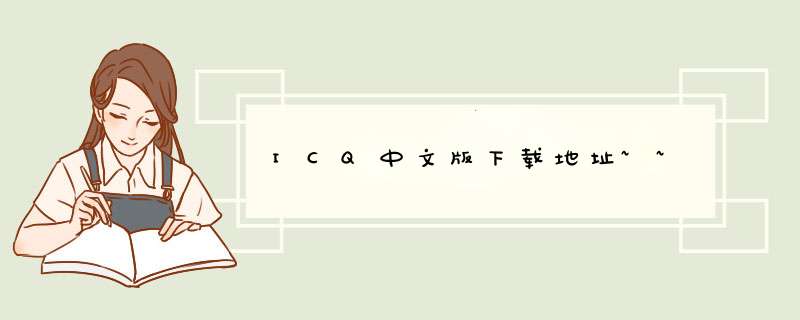
http://http.icq.com.edgesuite.net/pub/ICQ_Win95_98_NT4/ICQ_5/localized/icq5_chinese_s_setup.exe
这个……想要具体,详细地指点,还有点困难哩!1.来来来哦,点一下这个网址:http://www.skycn.com/soft/784.html
2.看到开出来的新网页吗?上面有写“ICQ V5.04 简体中文版”
3.把这个网页拖到下面,底下有一排下载地址。“xxxx下载,xxxx下载”这样的。
4.在下载地址里随便选一个,点左键,又会开出一个新网页啦。
5.新网页开出来稍等一会会,就自动弹出一个“文件下载”的对话框。(如果有的下载地址没反应,就换一个试试)
6.点“文件下载”对话框里的“保存”
7.在“保存在”对话框里选择你要放的地方,你可以放在桌面啊,c盘啦,d盘啦,但是放在什么地方了,你自己要记得哦!选好位置,点“保存”
8.兰色条条涨涨涨,满了之后关闭那个下载文件对话框。
9.到你刚才保存icq5_chinese_s_setup的地方,双击打开这个东东,按照提示按下一步下一步,多按几次,就安装好啦!
10.桌面就会出现一朵七彩小花,双击开开ICQ咯~
ICQ是I Seek You的连音缩写,中文名称目前大家都称之为“网络传呼机”,事实上最主要的功能就是让您知道网路上的朋友现在有没有上线(前题是对方也有安装ICQ),然后可以互送Messages交谈或是交换档案等等,比Email有即时性,有那种现场转播LIVE的感觉 :)。另外还有支持一些External的程式,象是:IPhone,NetMeeting等等,似乎将来还会有游戏支持。如果您想要知道更详细的内容可以到Mirabilis一探究竟 。 注册ICQ并取得身份号码
一提到注册,有的朋友会问了:“注册?是不是需要交钱或要注册器?”,都不是,目前这还是一个共享软件。所谓的注册就是在你第一次安装ICQ时,系统会自动登录到ICQ服务器
上为你进行在线登记,当你的个人信息被登记之后,系统会颁发给你一个全世界唯一的身份号码,此时注册便完成了。而这个唯一的号码也是你的“呼机”号码。你可以把它放到你的签
名行中;哈哈,还可以印到你的名片上... 以后,你的朋友就可以用这个号来Call你了。
当你取得了ICQ呼号时,你可以这样书写来告诉你的朋友:ICQ UIN:[你的呼号]初次安装ICQICQ只有一个安装文件,约1.4MB,只要在Windows95 上运行它就可以了。
启运ICQ安装程序后,一行“Mirabilis ICQ”标题信息缓缓滑向屏幕上方,接着系统弹出一个关于使用协议的菜单,窗口中讲述了这个ICQ 程序的版权及在使用时应注意的事项和当
当前版本声明等信息。你会看到窗口下方有“Exie Installa-tion”、“I Decline”、“I Agree” 这三个按钮供你选择,如果你同意了上面的协议,用鼠标点击“I Agree” 按钮,意
为“我同意”并接受上面的协议。
此时ICQ会弹出一个名为“Welcome !” 的欢迎致词窗口,你只需鼠标点击“Next>>”按钮即可向下安装。根据菜单提示,确定ICQ安装路径后(系统有默认值,可以不选择), 系统会
问你是否要将Mirabilis ICQ同时添加到Windows95中的“开始”菜单中?你只需选择“Next>>”即可, 因为ICQ已将此选项设置为默认值“Yes”,并同时将“Select ProgManGroup”也默
认设定为“Mirabilis ICQ”,继续点击“Next>>”就行了。当ICQ程序被安装到硬盘后,系统会弹出一个名为“Inst-allation Complete”的窗口,并提示你:“ICQ已经安装完成,请确信你是连接到国际互联网,然后再按"OK"按钮将进行 ICQ
在线注册。”。不要紧张呀,你只管点击“OK”即可,而不用先进入Internet,这样会节省你网上的时间。 不过,我可要提醒你呀,千万在此之前把你的声卡音量调小一下啊,我就是
安装时不知道,结果被那声气笛的鸣笛声给吓坏了,好大的声音呀,记得那天可是半夜三点多呀...
点击“OK”后,已安装好的ICQ窗口弹出在屏幕的左上角,紧接着ICQ系统又弹出一个名为“ICQ Registration Wizard”ICQ安装向导的选择窗口,并提示让我们选择注册方式了。 注
册方式分为“新使用者”和“已有ICQ UIN编号的使有者” 这2种注册方式:
注:为方便解释和区分,我起了个“新使用者” 和“已有ICQ UIN编号的使用者”这两个带双引号的名词。
欢迎分享,转载请注明来源:夏雨云

 微信扫一扫
微信扫一扫
 支付宝扫一扫
支付宝扫一扫
评论列表(0条)